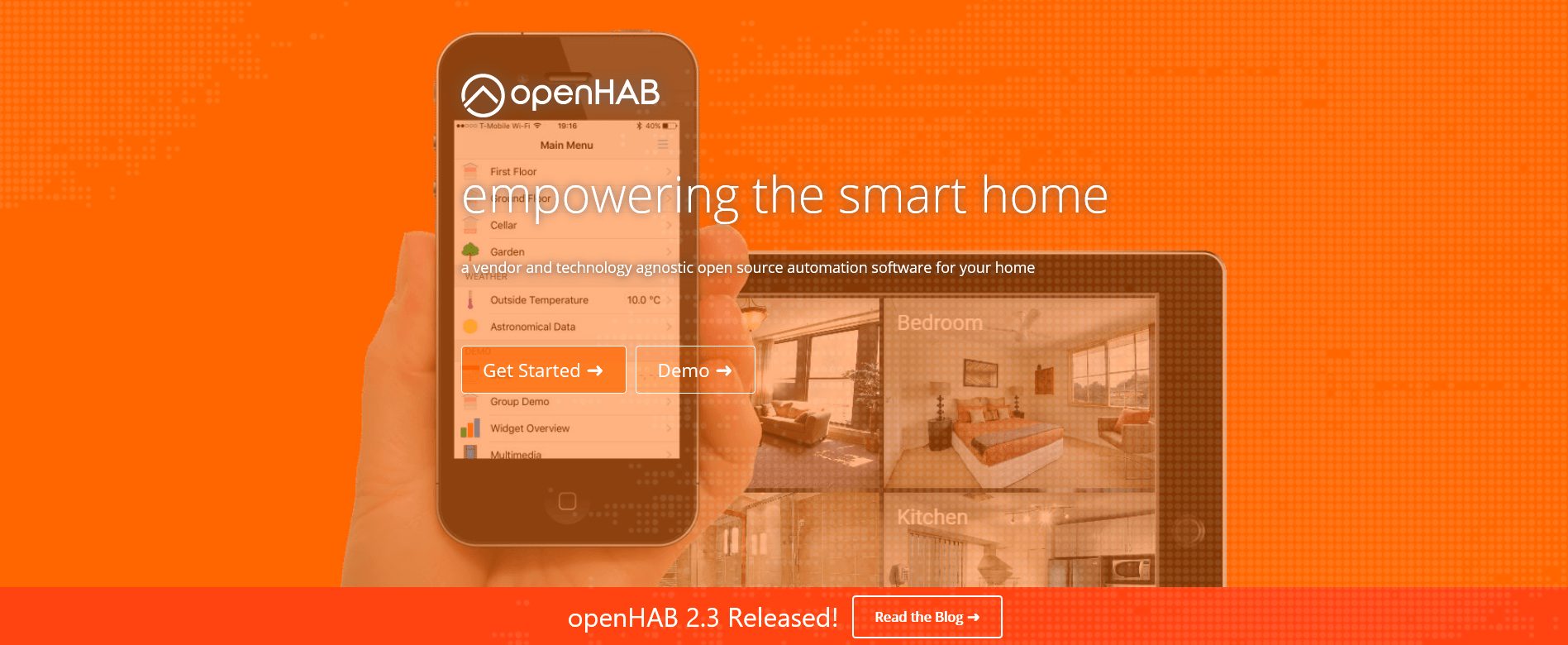Hallo community,
Vandaag wil ik laten zien hoe de snelste manier om openHAB op een Raspberry te krijgen. Installatie en eerste installatie is zeer gebruiksvriendelijk.
openHab is een gratis software-oplossing ontwikkeld in Java voor het beheer en netwerken van verschillende smart home-apparaten. Er zijn veel zogenaamde "bindingen" (add-ons) beschikbaar die voortdurend worden uitgebreid en ontwikkeld. Een link naar een MQTT-makelaar, Alexa of een verbinding met een weersvoorspellings-API is mogelijk. Als deze bindingen zijn gekoppeld, kent uw smart home het weer, de status van uw apparaten, de positie van de zon en kan deze ook worden bediend met Alexa met behulp van spraakopdrachten.
Tot die tijd is het echter een lange weg die we stukje bij beetje willen meenemen hier in de blog. Voor vandaag beperken we ons tot het installeren op één Raspberry Pi 3B. Om dit te doen, flashen we eenvoudigweg de vooraf geconfigureerde afbeelding Etcher op de SD-kaart van de Raspberry. Je kunt het hier downloaden:
de installatie ziet er zo uit:
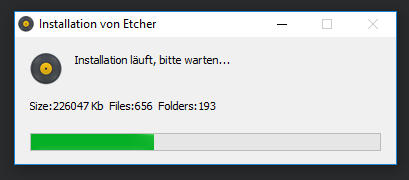
Dan krijgen we de laatste release van openHABian hier:
Zodra de download is voltooid, openen we Etcher:

Kies eerst de afbeelding die u zojuist hebt gedownload, de schijf van onze SD-kaart en start het flash-proces.

Nadat het flash-proces is voltooid, ziet het er als volgt uit:
(Windows klaagt meestal over het bestandssysteem en suggereert formatteren - negeer het gewoon)

Nu is het tijd om de Raspberry te gaan gebruiken. Plaats hiervoor de geflitste SD-kaart in de Raspberry SD-sleuf en sluit uw randapparatuur aan. OpenHabian heeft de Ethernet-verbinding nodig om de DHCP-gegevens te verkrijgen en de nieuwste updates uit te voeren. (Ethernet vereist, Scherm, muis en toetsenbord zijn optioneel). Als uw Raspberry nu van stroom wordt voorzien, installeert het besturingssysteem zichzelf. Wees niet gealarmeerd als er geen beeld op uw (optioneel aangesloten monitor) staat - dit proces duurt enige tijd, afhankelijk van de internetverbinding, tot 30 minuten.
openHABian installeert zichzelf met een eigen webserver. Dit is al geconfigureerd en kan in uw netwerk worden bereikt via http: // openHabianPI: 8080. Op een lokale registratie zoals weergegeven in de onderstaande afbeelding we doen zonder. Voor de volledigheid wil ik hier de toegangsgegevens voor lokale registratie opnemen: Gebruikersnaam: "openhabian", wachtwoord "openhabian.

Je kunt nu Raspberry gebruiken met openHub http://openHabianPI:8080
configureren.

In een van onze volgende berichten laten we u zien hoe u verder kunt gaan, een MQTT-makelaar kunt installeren en de eerste bindingen voor uw smart home kunt maken. Tot de volgende keer